Warum GoPro Videos geteilt werden und wie man sie kombiniert
Wenn Sie ein GoPro-Enthusiast sind, haben Sie vielleicht eine eigenartige Angewohnheit Ihrer Kamera bemerkt - die Aufnahmen werden in mehrere Fragmente aufgeteilt, auch wenn Sie nur ein einziges Ereignis filmen. Warum passiert das? Und wichtiger noch: Wie können Sie GoPro-Videofragmente nahtlos verbinden?
Dieser Beitrag klärt die Gründe hinter fragmentierten GoPro-Aufnahmen auf und führt Sie durch einfache Methoden, wie Sie GoPro-Videos zu einem reibungslosen, zusammenhängenden Video verbinden können.

Teil 1. Warum Werden Meine GoPro-Videos in Fragmente Aufgeteilt?
GoPro-Kameras erstellen fragmentierte Videos aus praktischen Gründen, die oft mit Dateimanagement und Kamerabeschränkungen zusammenhängen. Wenn Sie diese Gründe verstehen, können Sie Ihre Aufnahmen besser verwalten und unerwartete Videounterbrechungen vermeiden. Hier sind die Hauptgründe, warum Ihre GoPro-Videos aufgeteilt werden:
- Dateisystembeschränkungen: GoPro-Kameras verwenden ein FAT32-Dateisystem, das die Größe jeder Datei auf 4 GB begrenzt. Sobald Ihre Aufzeichnung diesen Grenzwert erreicht, wird sie automatisch in eine neue Datei aufgeteilt.
- Batterielaufzeit und Dateischutz: Um die Aufnahmen zu schützen, unterteilen GoPro-Kameras lange Aufnahmen, um sicherzustellen, dass, wenn der Akku leerläuft oder ein Fehler auftritt, nur ein Teil des Videos verloren gehen kann.
- Hochauflösung und Bildraten: Die Aufnahme in hoher Auflösung (z. B. 4K oder 5K) oder mit hohen Bildraten verbraucht schnell Speicherplatz. Die Unterteilung der Videos hilft der Kamera, diesen Anforderungen gerecht zu werden, ohne das Risiko eines Datenverlusts.
- Verbessertes Dateitransfer und -verarbeitung: Kleinere Dateien sind einfacher zu übertragen, hochzuladen und zu bearbeiten, insbesondere auf Computern mit eingeschränkter Rechenleistung.
Die Video-"Kapitelung"-Funktion mag zunächst unhandlich erscheinen, ist jedoch so konzipiert, um die Haltbarkeit und Zugänglichkeit Ihres Inhalts zu verbessern.
Teil 2. Wie Verbinden Sie Aufgeteilte GoPro-Clips?
Um Ihre aufgeteilten GoPro-Clips einfach zu einem einzelnen, nahtlosen Video zu verbinden, können Sie HitPaw Univd (HitPaw Video Converter) verwenden. Dieses Tool ist speziell für das Verbinden von Videos ohne Qualitätsverlust entwickelt und eignet sich daher perfekt für hochauflösende GoPro-Aufnahmen.
Mit einer benutzerfreundlichen Schnittstelle können Sie die Clips mühelos verbinden, auch wenn Sie neu im Bereich der Videoediting sind. Es ist eine zuverlässige Option, um GoPro-Videofragmente schnell zu verbinden, sodass Sie jedes Mal reibungslose, ununterbrochene Aufnahmen genießen können.
Funktionen von HitPaw Univd
HitPaw Univd - All-in-one Video-Lösungen für Windows & Mac
Sicher verifiziert. 254.145 Menschen haben es heruntergeladen.
- Verlustfreies Verbinden und Bearbeiten: Verbindet Clips ohne Auflösungsverlust und gewährleistet, dass Ihre Aufnahmen intakt bleiben.
- Unterstützt verschiedene Formate: Kompatibel mit allen GoPro-Videoformaten, einschließlich 4K und 5K.
- Schnelle Verarbeitung: Mit künstlicher Intelligenz beschleunigte Bearbeitung und Verbindung.
- Integrierte Stabilisierungswerkzeuge: Reduziert Videotremor für glattere Aufnahmen.
- Benutzerfreundliche Schnittstelle: Intuitive Design macht das Verbinden einfach für alle Erfahrungsstufen.
Sicher verifiziert. 254.145 Menschen haben es heruntergeladen.
Schritt-für-Schritt-Anleitung zum Verbinden von Aufgeteilten GoPro-Clips zu Einem Video
HitPaw Univd macht es einfach, fragmentierte GoPro-Videos zu einer einzelnen, reibungslosen Datei zu verbinden. Befolgen Sie diese Schritte, um Ihre Clips schnell zu verbinden, ohne die Qualität zu beeinträchtigen.
Schritt 1: Importieren Sie Ihre GoPro-Clips
Wählen Sie auf der Hauptschnittstelle des Bearbeitungsbereichs die Funktion "Verbinden". Fügen Sie alle GoPro-Clips hinzu, die Sie verbinden möchten. Sie können die Dateien direkt in die Schnittstelle ziehen und ablegen, um einfachen Zugang zu haben.

Schritt 2: Ordnen Sie die Clip-Reihenfolge an
Sobald die Clips importiert sind, stellen Sie sicher, dass sie in der richtigen Reihenfolge sind. Sie können jeden Clip ziehen, um die Reihenfolge nach Bedarf neu anzuordnen. Dadurch bleibt das endgültige verbundene Video nahtlos und gut organisiert.
Schritt 3: Wählen Sie das Ausgabeformat aus
Das Standardformat entspricht dem ursprünglichen Dateiformat. Wenn Sie das Video in ein anderes Format umwandeln möchten, klicken Sie bitte im Abschnitt "Format" und wählen Sie das gewünschte Format aus.
Schritt 4: Aktivieren Sie die Verbindungsoption
Um alle Clips zu einem einzigen Video zu verbinden, markieren Sie das Kontrollkästchen "In eine Datei verbinden". Diese Option gewährleistet, dass alle ausgewählten Clips als eine einzelne Videodatei exportiert werden.

Schritt 5: Starten Sie den Verbindungsvorgang
Klicken Sie auf die Schaltfläche "Alle exportieren", um die GoPro-Videos zu einem einzigen Video zu verbinden. Nachdem der Vorgang abgeschlossen ist, können Sie das vollständige Video im bearbeiteten Tab zugreifen.
Zusammenfassung
Fragmentierte GoPro-Videos können zunächst frustrierend sein, aber wenn Sie verstehen, warum sie entstehen, können Sie Ihren Inhalt besser verwalten. Mit Tools wie HitPaw Univd ist es einfach, GoPro-Videofragmente zu einer zusammenhängenden Datei zu verbinden, was die Nachproduktion reibungslos und effizient macht. Jetzt können Sie Ihre Abenteuer aufnehmen und bearbeiten, ohne Unterbrechungen. Das nächste Mal, wenn Sie unterwegs sind und Erinnerungen schaffen, können Sie sich auf den Moment konzentrieren, in dem Wissen, dass Ihre Aufnahmen genauso nahtlos wie das Erlebnis selbst bleiben können. Genießen Sie jeden Schuss, jeden Frame und jedes Abenteuer voll und ganz!










 HitPaw VoicePea
HitPaw VoicePea  HitPaw VikPea
HitPaw VikPea HitPaw FotorPea
HitPaw FotorPea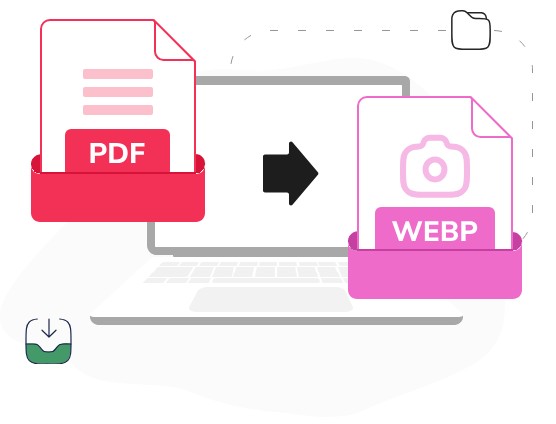

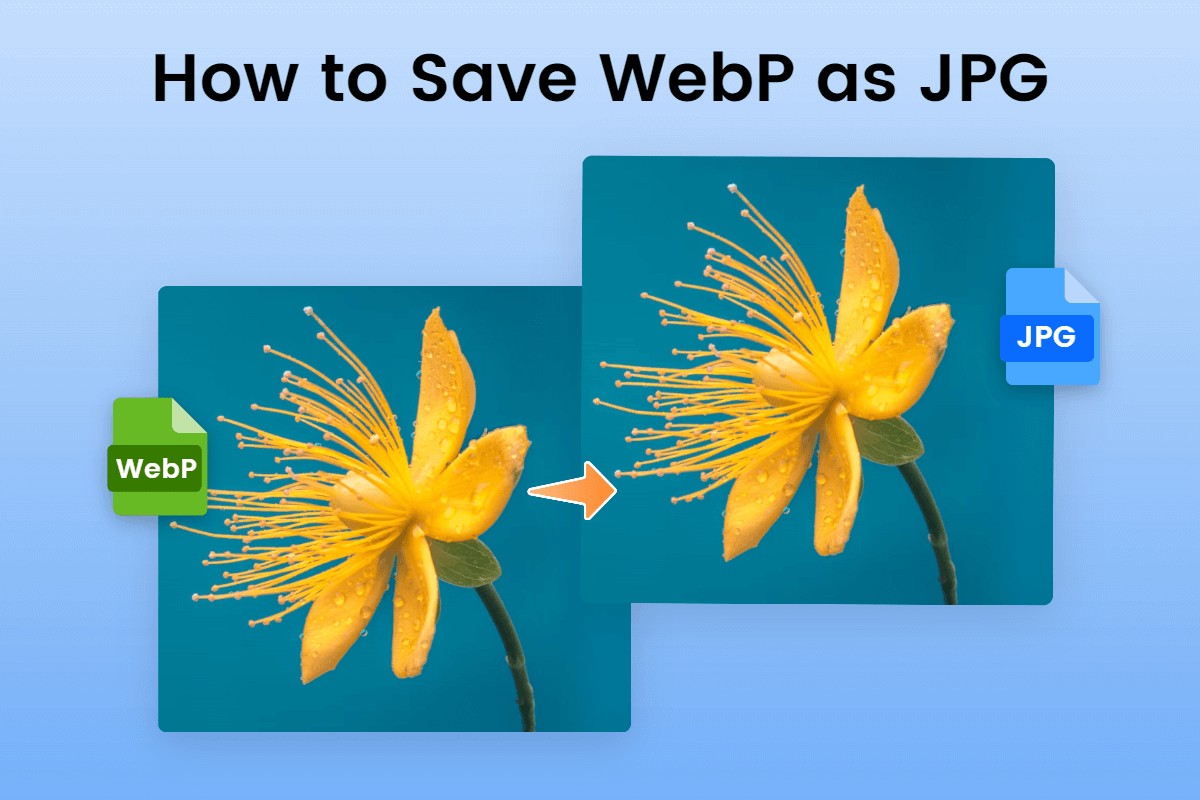

Teilen zu:
Wählen Sie die Produktbewertung:
Joshua Hill
Chefredakteur
Ich bin seit über fünf Jahren als Freiberufler tätig. Es ist immer beeindruckend Wenn ich Neues entdecke Dinge und die neuesten Erkenntnisse, das beeindruckt mich immer wieder. Ich denke, das Leben ist grenzenlos.
Alle Artikel anzeigenEinen Kommentar hinterlassen
Eine Bewertung für HitPaw Artikel abgeben